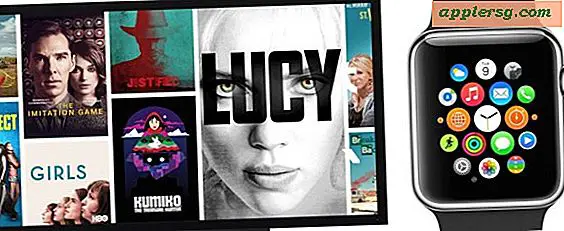एप्पल टीवी पर फोटो लाइब्रेरी कैसे लगाएं
Apple TV एक डिजिटल मीडिया रिसीवर है जो आपको iTunes चलाने वाले कंप्यूटर से मीडिया को स्ट्रीम या सिंक करने और इसे अपने टीवी पर देखने की अनुमति देता है। आप उन तस्वीरों को भी देख सकते हैं जिन्हें आप Apple TV पर स्लाइड शो के रूप में दिखाना चाहते हैं। आप जिस Apple TV का उपयोग कर रहे हैं, उसके आधार पर प्रक्रिया भिन्न होती है। पहली पीढ़ी के डिवाइस मीडिया को ऐप्पल टीवी हार्ड ड्राइव पर सिंक कर सकते हैं या होम शेयरिंग नामक एक सुविधा का उपयोग कर सकते हैं, जो आपको कई उपकरणों से मीडिया को स्ट्रीम करने में सक्षम बनाता है। दूसरी पीढ़ी के उपकरणों में हार्ड ड्राइव नहीं होती है, इसलिए वे केवल होम शेयरिंग का उपयोग कर सकते हैं।
हार्ड ड्राइव के माध्यम से Apple TV में सिंक करना
ITunes में डिवाइसेस सूची में Apple TV आइकन चुनें।
शीर्ष पर "फ़ोटो" मेनू का चयन करें।
"से फ़ोटो सिंक करें" चुनें और फिर ड्रॉप-डाउन सूची पर क्लिक करें और "फ़ोल्डर चुनें" चुनें।
उस फ़ोल्डर का पता लगाएँ और चुनें जिसमें फ़ोटो लाइब्रेरी है, और फिर "फ़ोल्डर चुनें" पर क्लिक करें।
"लागू करें" पर क्लिक करें। फोटो लाइब्रेरी अब आपके Apple TV हार्ड ड्राइव से सिंक हो गई है और उपयोग के लिए उपलब्ध है।
होम शेयरिंग के माध्यम से एप्पल टीवी पर स्ट्रीमिंग
ITunes में "उन्नत" मेनू पर क्लिक करें और फिर "होम शेयरिंग चालू करें" पर क्लिक करें।
अपना आईट्यून्स स्टोर उपयोगकर्ता नाम और पासवर्ड दर्ज करें, और "होम शेयर बनाएं" पर क्लिक करें।
"उन्नत" मेनू पर फिर से क्लिक करें, और "साझा करने के लिए फ़ोटो चुनें" पर क्लिक करें।
"से फ़ोटो साझा करें" चुनें, ड्रॉप-डाउन सूची पर क्लिक करें और "फ़ोल्डर चुनें" चुनें।
उस फ़ोल्डर का पता लगाएँ और उसका चयन करें जिसमें फोटो लाइब्रेरी है, और "फ़ोल्डर चुनें" पर क्लिक करें।
"लागू करें" पर क्लिक करें।
ऐप्पल टीवी पर "कंप्यूटर" पर क्लिक करें। पहली पीढ़ी के उपकरणों पर, यह "सेटिंग" मेनू में पाया जाता है।
"होम शेयरिंग चालू करें" पर क्लिक करें, उस उपयोगकर्ता नाम और पासवर्ड को दर्ज करें जिसका उपयोग आपने आईट्यून्स में होम शेयरिंग को सेट करने के लिए किया था और "संपन्न" पर क्लिक करें। आपकी फोटो लाइब्रेरी अब Apple TV पर स्ट्रीमिंग के लिए उपलब्ध है।